- Если ваша запись Xbox Game Bar неактивна, вы можете изменить значение Game DVR.
- Чтобы войти в редактор реестра, вы можете ввести regedit в функции поиска Windows.
- Обязательно ознакомьтесь с нашим разделом о том, как оптимизировать игровой процесс.
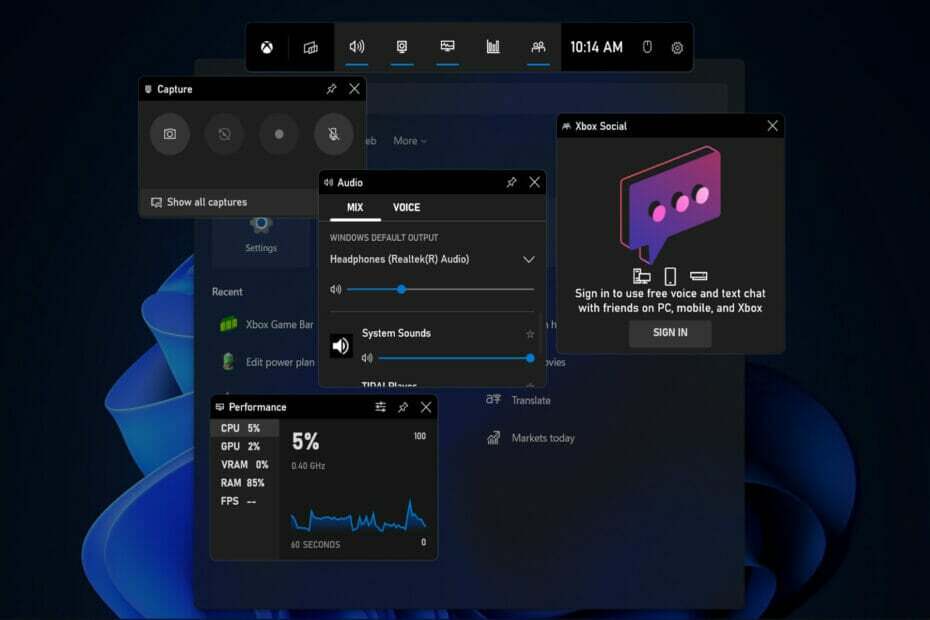
ИксУСТАНОВИТЕ, НАЖИМАЯ НА СКАЧАТЬ ФАЙЛ
Это программное обеспечение исправит распространенные компьютерные ошибки, защитит вас от потери файлов, вредоносного ПО, аппаратного сбоя и оптимизирует ваш компьютер для достижения максимальной производительности. Исправьте проблемы с ПК и удалите вирусы прямо сейчас, выполнив 3 простых шага:
- Скачать инструмент восстановления ПК Restoro который поставляется с запатентованными технологиями (патент доступен здесь).
- Нажмите Начать сканирование чтобы найти проблемы Windows, которые могут вызывать проблемы с ПК.
- Нажмите Починить все для устранения проблем, влияющих на безопасность и производительность вашего компьютера
- Restoro был скачан пользователем 0 читателей в этом месяце.
Xbox Game Bar — это новая функция, добавленная Microsoft в Windows 11. Когда вы играете в игру, вы можете открыть ее, чтобы записать видео и сделать скриншоты своего прогресса в игре. Таким образом, сегодня мы покажем вам, как исправить ошибку, из-за которой запись Xbox Game Bar неактивна.
Пользователи Windows 11 сообщают, что игровая панель Xbox не появляется при вызове с помощью ярлыка или значка быстрого запуска после успешной загрузки системы. Или что кнопка записи неактивна и вообще не работает.
Возможная причина того, что кнопка записи неактивна, заключается в повреждении зависимости между игровой панелью Xbox и другим компонентом.
К счастью, корпорация Майкрософт предоставляет ряд стратегий по устранению проблем такого типа. В этом конкретном случае вы можете либо восстановить весь компонент Xbox Game Bar, чтобы решить проблему, либо отредактировать значение реестра Game DVR.
Следите за новостями, и мы увидим, как вы можете оптимизировать свой компьютер для получения наилучшего игрового опыта. А затем перейдите к списку решений проблемы с серой записью Xbox Game Bar.
Как я могу оптимизировать свой компьютер для игр?
Windows 11 от Microsoft — это самый последний выпуск компании, и технический гигант пообещал, что он будет включать в себя некоторые новые функции, которые оценят геймеры.
В прошлом игровой режим считался скорее помехой, чем преимуществом игрового процесса. Это приведет к таким проблемам, как заикание и увеличение задержки ввода, среди прочего.
Эти проблемы коснулись геймеров всех уровней квалификации, от казуалов до профессионалов. Потому что даже незначительные проблемы, подобные этим, могут оказать существенное влияние в молниеносной конкурентной среде.
Обновление до самого последнего обновления операционной системы обычно обеспечивает незначительное повышение производительности. Они также включают исправления безопасности, которые могут помочь защитить тех, кто участвует в онлайн-играх и деятельности в социальных сетях.
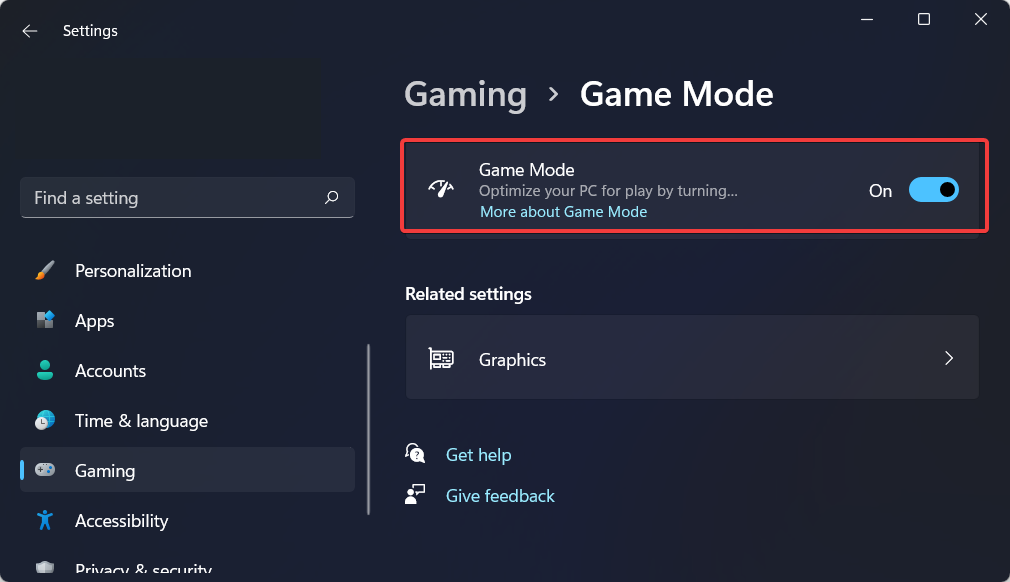
Каждый достойный игровой ПК будет включать в себя выделенный графический процессор (GPU), который будет выполнять большинство игровых задач. С другой стороны, ноутбуки со встроенной графикой или APU будут получать обновления из Центра обновления Windows.
При правильном управлении вы сможете выделить лучший GPU для самых требовательных задач, выделяя лишь небольшую часть GPU для менее важных задач.
Между энергосберегающим и высокопроизводительным режимами есть существенная разница. Последний будет потреблять вашу батарею со скоростью, которую вы, возможно, не ожидали.
Когда вы играете в игры дома, всегда полезно использовать режим высокой производительности, чтобы получить максимальный игровой опыт. Это заставит Windows 11 отдавать приоритет игровым процессам и отвлекать большую часть ресурсов компьютера.
Как я могу исправить ошибку, из-за которой запись Xbox Game Bar становится серой?
1. Отредактируйте значение Game DVR
- Открыть Функция поиска Windows и введите regedit в. Нажмите на верхний результат, чтобы открыть его.
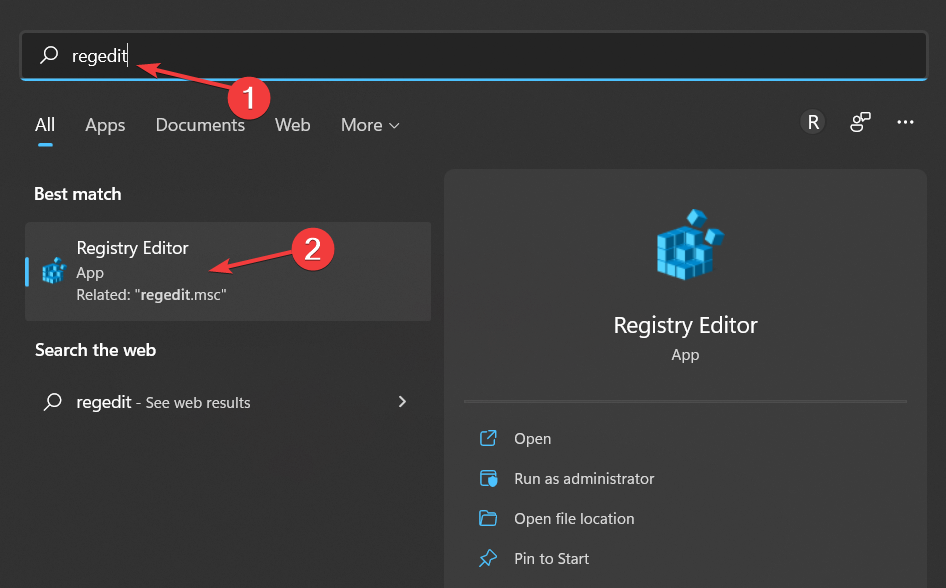
- Перейдите в следующее место, скопировав его в строку поиска вверху:
Компьютер\HKEY_CURRENT_USER\Software\Microsoft\Windows\CurrentVersion\GameDVR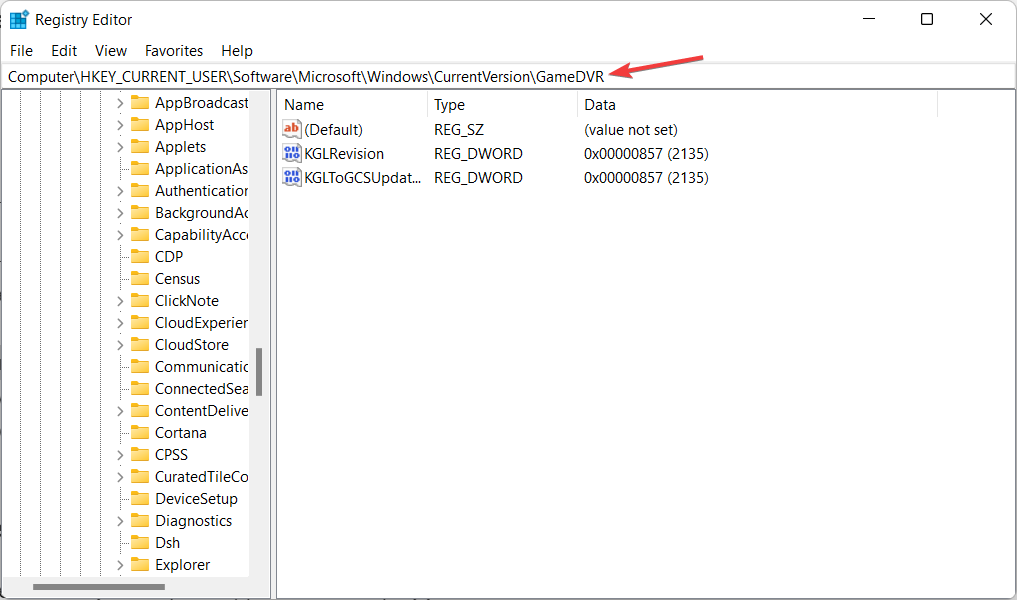
- Если у вас нет AppCaptureEnabled ключ, щелкните правой кнопкой мыши в любом месте окна и выберите Новый а затем 32/64 битное значение вариант.
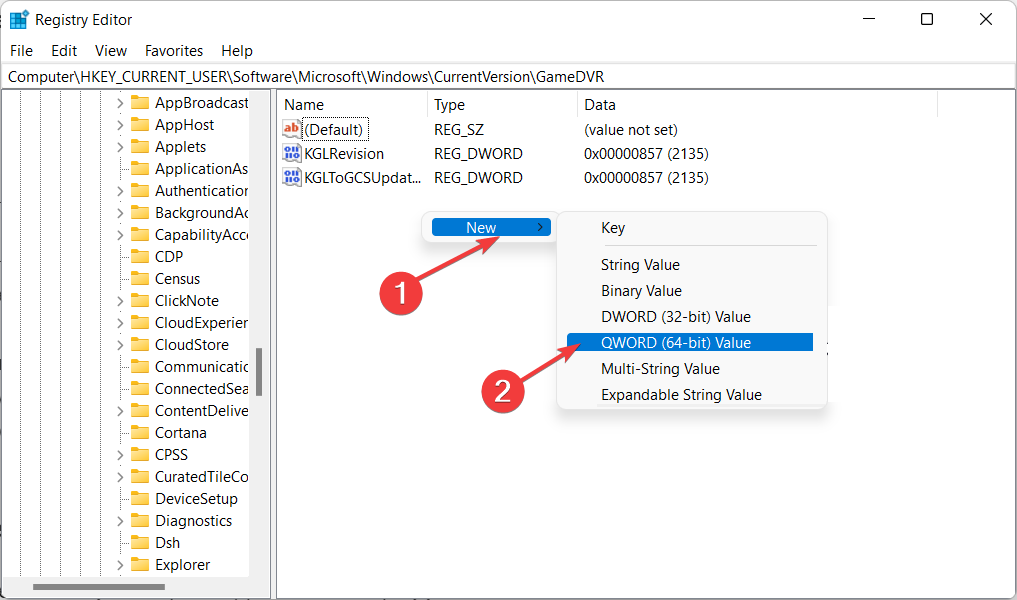
- Войти AppCaptureEnabled в Имя значения затем дважды щелкните по нему, чтобы установить его значение на 1.
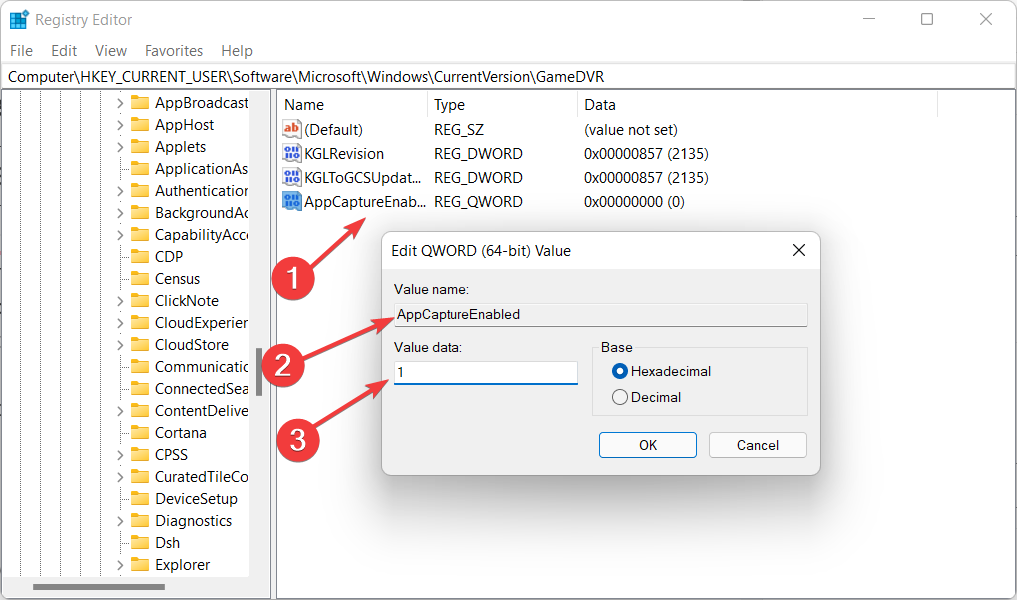
Regedit — это редактор реестра Windows, представляющий собой графический инструмент, позволяющий просматривать и отслеживать реестр операционной системы. А также отредактировать его при необходимости.
2. Сбросить приложение
- Открытым Настройки и иди к Программы с последующим Приложения и функции.
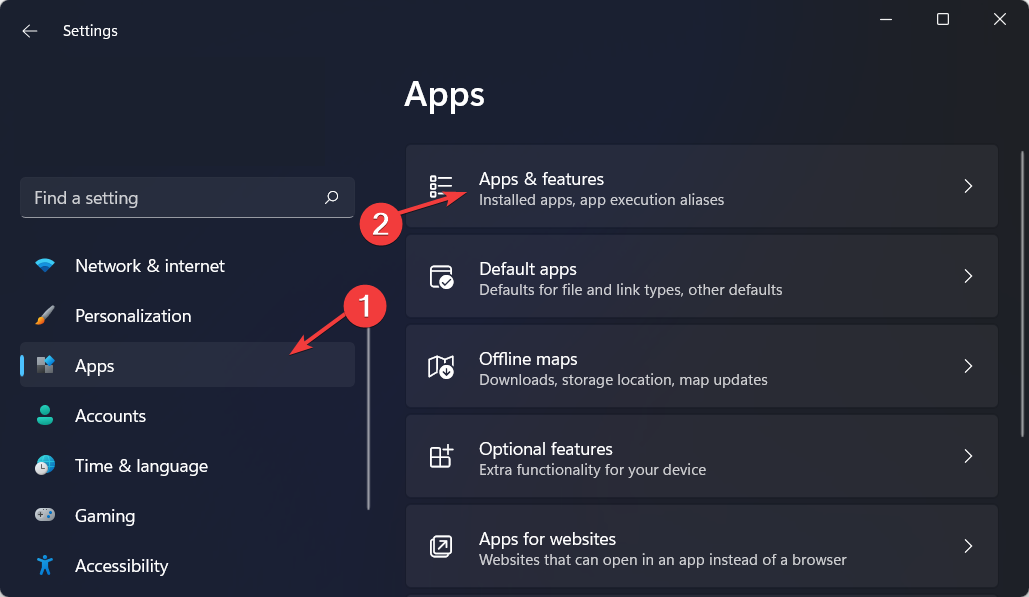
- Тип Xbox внутри строки поиска, а затем выберите Расширенные опции в трехточечном меню рядом с Игровая панель Xbox.
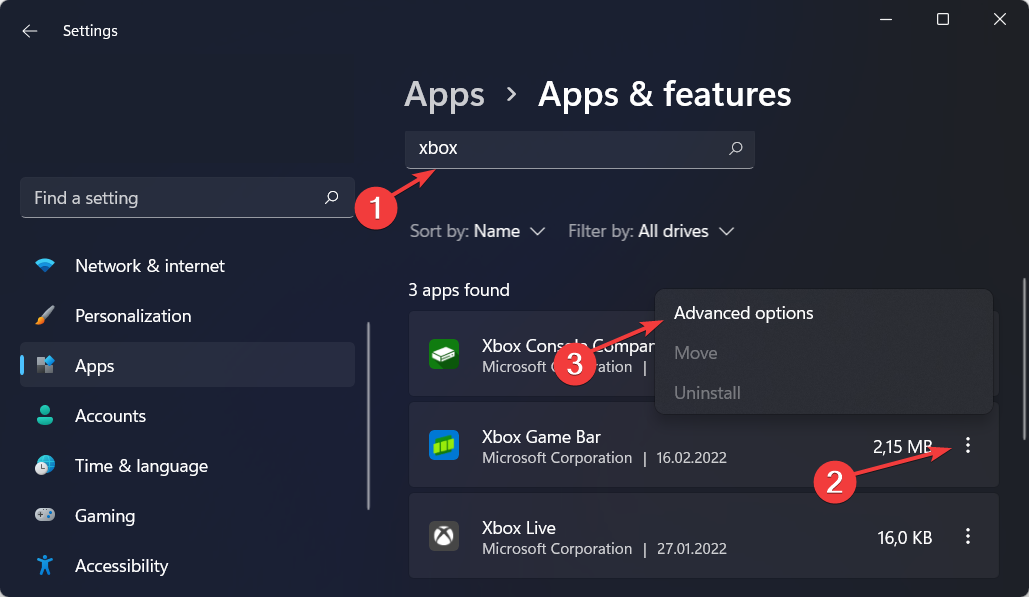
- Здесь прокрутите вниз, пока не найдете Перезагрузить кнопку и нажмите на нее. Вот и все, ошибка записи Xbox Game Bar, выделенная серым цветом, должна быть устранена.
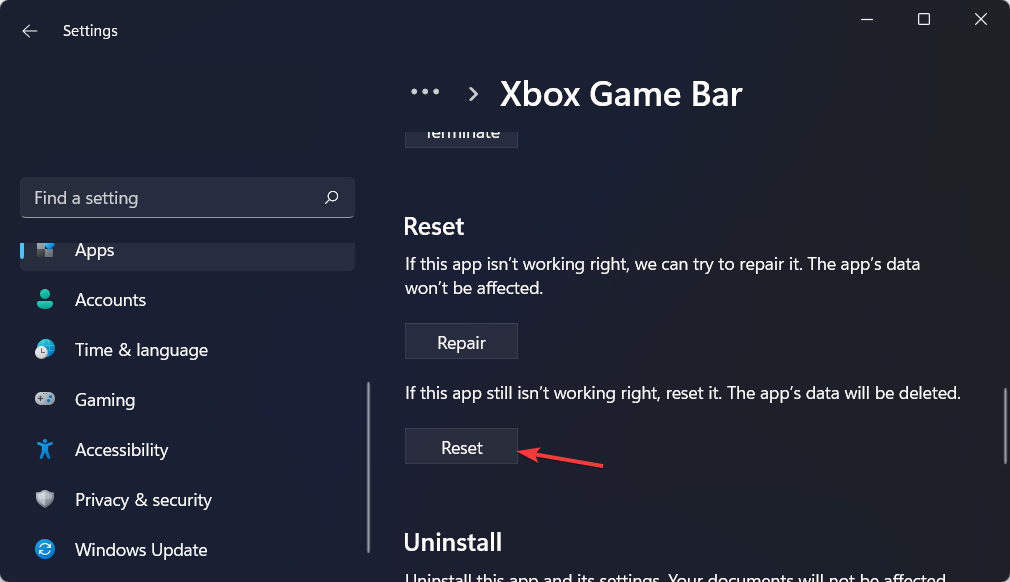
Когда вы сбрасываете приложение, это означает, что оно будет восстановлено до исходного состояния и настроек. Он будет вести себя точно так же, как и при первой установке на ваш компьютер с Windows 11.
Однако, в отличие от традиционного метода удаления и повторной установки программного обеспечения, в данном случае она выполняется автоматически и значительно быстрее.
- Sfc /scannow останавливается в Windows 10/11 [ЛУЧШИЕ РЕШЕНИЯ]
- ИСПРАВИТЬ: Ошибка SFC защиты ресурсов Windows
3. Восстановите файл ieframe.dll.
- Запуск Командная строка от имени администратора, щелкнув правой кнопкой мыши команда лучший результат и выбор Запустить от имени администратора.
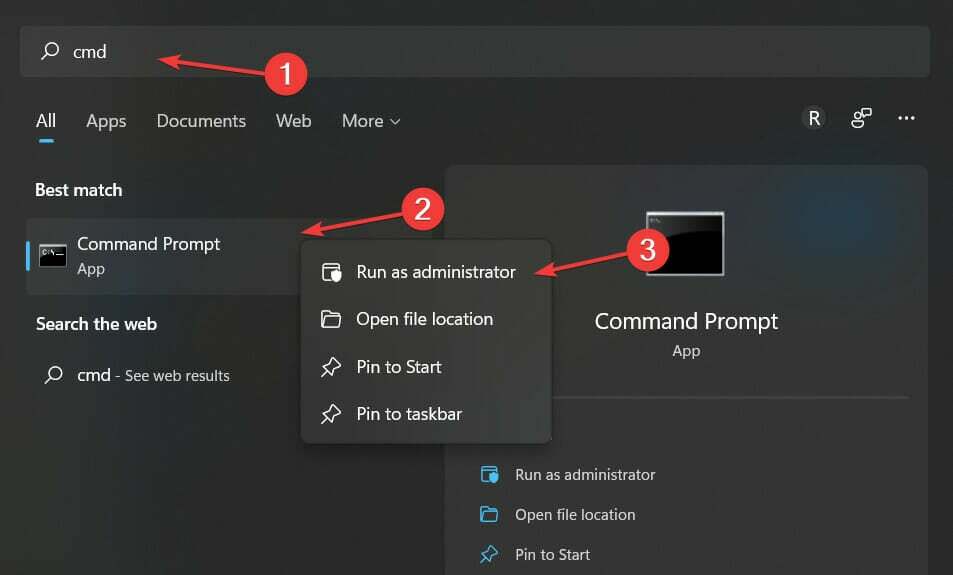
- Введите или вставьте следующие команды и нажмите Войти после каждого:
sfc /scanfile=c:\windows\system32\ieframe.dll sfc /verifyfile=c:\windows\system32\ieframe.dll assoc sfc /scannow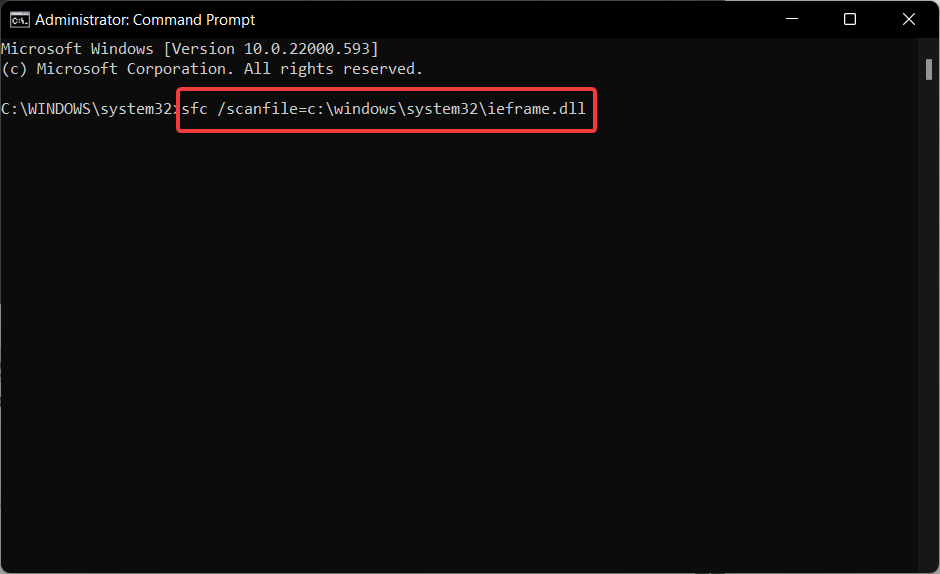
- Перезагрузите компьютер и проверьте, исчезла ли проблема с серым цветом записи Xbox Game Bar.
В различных обстоятельствах файлы библиотеки динамической компоновки (DLL) могут быть повреждены или просто удалены. К таким обстоятельствам относятся сбои программного обеспечения, сбои памяти и даже поврежденные файлы реестра.
Совет эксперта: Некоторые проблемы с ПК трудно решить, особенно когда речь идет о поврежденных репозиториях или отсутствующих файлах Windows. Если у вас возникли проблемы с исправлением ошибки, возможно, ваша система частично сломана. Мы рекомендуем установить Restoro, инструмент, который просканирует вашу машину и определит, в чем проблема.
кликните сюда скачать и начать ремонт.
Библиотеки DLL являются критически важными компонентами вашей системы, несмотря на то, что они подвержены повреждению. Наличие инструмента, который может выявлять проблемы до того, как они повлияют на вашу систему, может значительно улучшить работу вашего ПК.
Restoro — это стороннее программное обеспечение, которое будет управлять вашими DLL-файлами, удалять любые шпионские программы и стабилизировать работу вашего компьютера, заменяя любые поврежденные файлы.
⇒ Получить Ресторо
Что делает игровая панель Xbox?
Это игровой оверлей, который предустановлен в Windows 11 и Windows 10. Microsoft создала его таким образом, чтобы мы могли использовать различные виджеты, играя в видеоигры на наших компьютерах.
Вы можете получить доступ к его виджетам, нажав кнопку Победить + грамм сочетание клавиш, позволяющее записывать клипы прямо во время игры. Кроме того, вы можете делать снимки экрана прямо в игре, находить друзей, отслеживать и корректировать производительность и т. д., не выходя из игры.
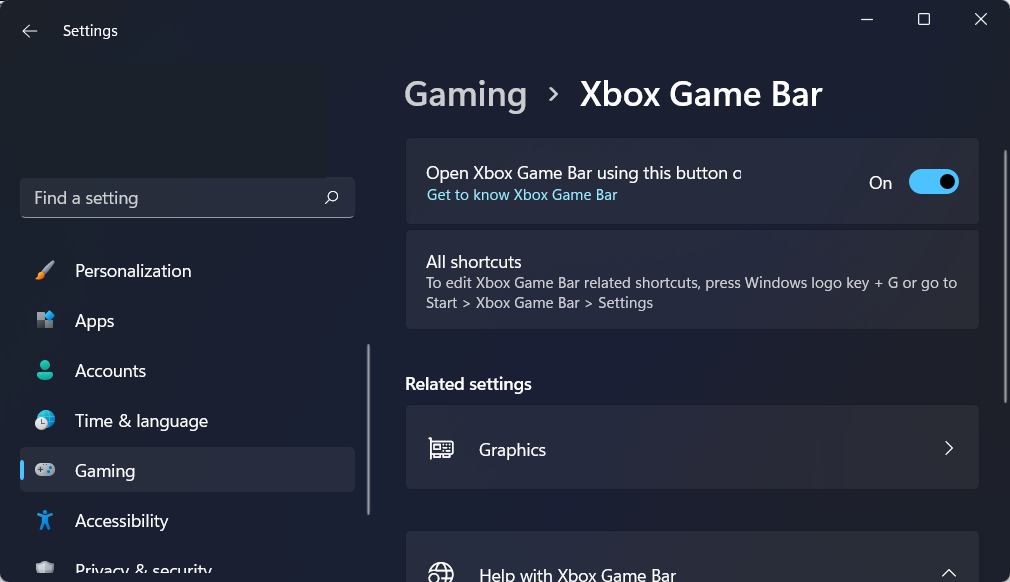
Это одна из самых полезных функций операционной системы для игр, поскольку она позволяет без труда записывать игровой процесс и делать снимки экрана во время игры.
Кроме того, он отображает все аудиоканалы, которые в настоящее время активны на вашем устройстве Windows, при первом включении.
У каждого есть ползунок регулировки громкости, который можно использовать для изменения громкости каждого аудиоканала отдельно. Это удобно для людей, которые, как и мы, любят играть в игры, слушая музыку через наушники.
Виджет «Производительность» будет собирать и отображать уровни использования ресурсов. Выражается в процентах от чисел и графиков для основных ресурсов вашего компьютера: процессора, видеокарты и оперативной памяти.
Вы также можете посмотреть, сколько кадров в секунду воспроизводит игра. Это очень важно, если вы хотите регулярно оценивать общее качество своей игры, как было указано ранее.
Для получения дополнительной информации и решений для ошибки записи Xbox Game Bar, выделенной серым цветом, см. ознакомьтесь с нашей статьей о том, что делать, если игровая панель Xbox не работает.
Альтернативно, ознакомьтесь с нашей статьей о том, как исправить глючную и не отвечающую на запросы игровую панель Xbox..
Было ли это руководство полезным для вас? Оставьте нам комментарий в разделе ниже и расскажите нам, что вы думаете, а также есть ли у вас другие решения. Спасибо за чтение!
 Все еще есть проблемы?Исправьте их с помощью этого инструмента:
Все еще есть проблемы?Исправьте их с помощью этого инструмента:
- Загрузите этот инструмент для восстановления ПК получил рейтинг «Отлично» на TrustPilot.com (загрузка начинается на этой странице).
- Нажмите Начать сканирование чтобы найти проблемы Windows, которые могут вызывать проблемы с ПК.
- Нажмите Починить все для устранения проблем с запатентованными технологиями (Эксклюзивная скидка для наших читателей).
Restoro был скачан пользователем 0 читателей в этом месяце.


